Процедура импорта номенклатурного справочника вызывается из главного меню TechnologiCS
«Файл» - «Импорт» - «Номенклатура».
В появившемся окне необходимо указать имя файла содержащего импортируемую номенклатуру.
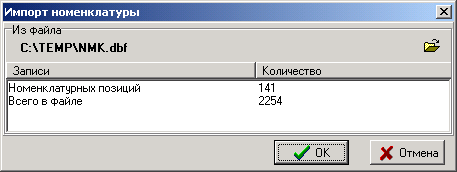
Если структура файла не отвечает требованиям системы, то выдается соответствующая диагностика и пока не будет указан файл необходимой структуры, импорт номенклатурного справочника будет невозможен.
При успешном открытии файла в нижней части окна выводится диагностика о количестве номенклатурных позиций и количестве записей в базе данных. При нажатии кнопки «ОК» выдается диалоговое окно следующего вида:
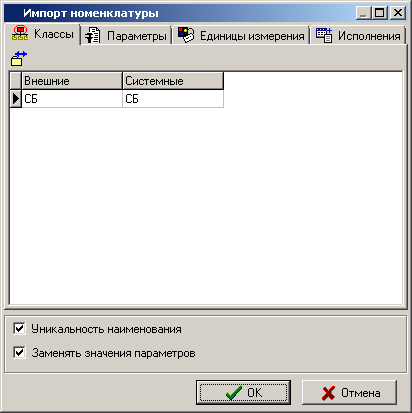
Это окно содержит закладки:
·
«Классы»
·
«Параметры»
·
«Единицы
измерения»
·
«Исполнения»
Классы
На закладке «Классы»
выполняется сопоставление классов (системных и содержащихся во внешнем файле).
Если обозначения классов совпадают, то система автоматически сопоставляет их.
Если классы, указанные во внешнем файле, в системе отсутствуют, то можно
провести сопоставление вручную. Для этого следует выполнить команду ![]() «Редактировать»,
по которой выводится перечень системных классов, из которого следует выбрать
необходимый. Если такого класса в системе нет, а он необходим, то нужно
прекратить процедуру импорта, зарегистрировать класс в системе
администрирования, а затем продолжить импорт. Пока сопоставление не будет
проведено, импорт номенклатуры невозможен.
«Редактировать»,
по которой выводится перечень системных классов, из которого следует выбрать
необходимый. Если такого класса в системе нет, а он необходим, то нужно
прекратить процедуру импорта, зарегистрировать класс в системе
администрирования, а затем продолжить импорт. Пока сопоставление не будет
проведено, импорт номенклатуры невозможен.
Параметры
На закладке «Параметры» производится сопоставление списка импортируемых и системных параметров, при этом выводится окно следующего вида:
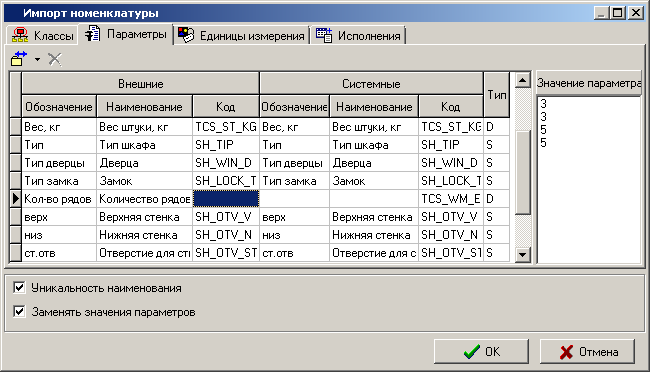
Сопоставление производится по следующему алгоритму: если уникальные коды или обозначения/наименования параметров совпадают, то в колонке «Системные» выдается найденный соответствующий параметр.
Для того чтобы его сменить, нужно выполнить команду ![]() «Редактировать»,
по которой выводится список параметров для сопоставления, в котором нужно
выбрать необходимый. Эта команда недоступна, если сопоставление было проведено
по уникальному коду. Смена типа параметра производится выбором из выпадающего
меню
«Редактировать»,
по которой выводится список параметров для сопоставления, в котором нужно
выбрать необходимый. Эта команда недоступна, если сопоставление было проведено
по уникальному коду. Смена типа параметра производится выбором из выпадающего
меню ![]() «Редактировать»
команды «Изменить тип».
По этой команде выводится меню следующего вида:
«Редактировать»
команды «Изменить тип».
По этой команде выводится меню следующего вида:
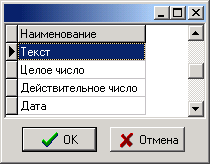
В этом списке следует выбрать необходимый тип. Чтобы с правильно определиться с типом параметра в правой части экрана, при перемещении по параметрам, выдается список значений, присутствующих во внешнем файле. Тип параметра можно назначить только для параметров, которым сопоставление не проведено.
Параметры, которые не сопоставлены системным, будут добавлены в справочник параметров автоматически.
Кнопка ![]() «Очистить»
на панели управления используется для отмены ранее проведенного сопоставления
системных и внешних параметров.
«Очистить»
на панели управления используется для отмены ранее проведенного сопоставления
системных и внешних параметров.
Единицы измерения
На
закладке «Единицы измерения» выполняется
сопоставление
единиц измерения. При этом выводится окно следующего вида:

Для
сопоставления внешней и системной следует выполнить команду ![]() «Редактировать»,
по которой будет выведен справочник единиц измерения, в котором следует выбрать
сопоставляемую единицу измерения. Если
это сопоставление не будет проведено, то импорта справочника производиться не
будет.
«Редактировать»,
по которой будет выведен справочник единиц измерения, в котором следует выбрать
сопоставляемую единицу измерения. Если
это сопоставление не будет проведено, то импорта справочника производиться не
будет.
Исполнения
На
закладке «Исполнения» выполняется
сопоставление
обозначений исполнений. При этом выводится окно следующего вида:

Для
сопоставления обозначений внешнего и системного исполнений следует выполнить
команду ![]() «Редактировать»,
по которой будет выведен справочник исполнений, в котором следует выбрать
сопоставляемое исполнение. Если
это сопоставление не будет проведено, то импорта справочника производиться не
будет.
«Редактировать»,
по которой будет выведен справочник исполнений, в котором следует выбрать
сопоставляемое исполнение. Если
это сопоставление не будет проведено, то импорта справочника производиться не
будет.
Если
флаг «Уникальность наименования» установлен,
то в базе будет проверяться наименования, в противном случае будет проверяться
только обозначение.
Если
флаг «Заменять значения параметров» установлен,
то в случае наличия в базе параметра у номенклатурной позиции, его значение
будет заменяться на значение, заданное в файле импорта.
Структура файла импорта номенклатуры
Все поля символьного типа.
|
Поле |
Длина |
Описание |
|
N0 |
10 |
Счетчик записей |
|
N1 |
10 |
Тип записи (литера) |
|
N2 |
10 |
Класс |
|
N3 |
50 |
Значения этого и последующих полей зависят от литеры в поле N1 |
|
N4 |
150 |
|
|
N5 |
30 |
|
|
N6 |
20 |
|
|
N7 |
20 |
|
|
N8 |
20 |
|
|
N9 |
150 |
|
|
N10 |
254 |
|
|
N11 |
254 |
|
В следующей таблице приведено заполнение полей в зависимости от установленной литеры.
|
Поле |
Литера |
Комментарий |
|
N1 |
NMKV7 |
Начало описания номенклатурной позиции |
|
N2 |
|
Обозначение класса |
|
N3 |
|
Обозначение номенклатурной позиции |
|
N5 |
|
Код номенклатурной позиции |
|
N6 |
|
Единица измерения номенклатурной позиции |
|
N7 |
|
Единица веса номенклатурной позиции |
|
N8 |
|
Вес единицы измерения номенклатурной позиции |
|
N9 |
|
Классификатор номенклатурной позиции (первые 150 символов) |
|
N10 |
|
Наименование номенклатурной позиции (усекается до 200 символов) |
|
N11 |
|
Классификатор номенклатурной позиции(следующие 254 символа) |
|
N1 |
PARV7 |
Описание параметров номенклатурной позиции |
|
N2 |
|
Обозначение класса для параметров |
|
N3 |
|
Обозначение параметра |
|
N4 |
|
Наименование параметра |
|
N5 |
|
Код параметра (GUID) |
|
N6 |
|
Групповой код параметра |
|
N7 |
|
Если ссылочный параметр, то номер записи с номенклатурной позицией, на которую ссылается параметр |
|
N9 |
|
Классификатор для параметра (первые 150 символов) |
|
N10 |
|
Значение параметра (усекается до 50 символов) |
|
N11 |
|
Классификатор для параметра (следующие 254 символа) |
|
N1 |
CONNECT |
Связанные позиции номенклатуры |
|
N2 |
|
Класс номенклатуры |
|
N3 |
|
Класс связанной номенклатуры |
|
N4 |
|
Номер записи номенклатуры |
|
N5 |
|
Номер записи связанной номенклатуры |
|
N1 |
РАСК |
Описание исполнения |
|
N3 |
|
Обозначение исполнения |
|
N6 |
|
Номер записи групповой номенклатуры |
|
N7 |
|
Номер записи номенклатуры исполнения |
|
N11 |
|
Комментарий исполнения |
|
N1 |
MNDOC |
Главный документ номенклатуры |
|
N4 |
|
Обозначение документа |
|
N6 |
|
Номер связанной номенклатуры |
|
N9 |
|
Наименование документа |
|
N10 |
|
Вид документа |
|
N1 |
NDOC |
Документ номенклатуры |
|
N4 |
|
Обозначение документа |
|
N6 |
|
Номер связанной номенклатуры |
|
N9 |
|
Наименование документа |
|
N10 |
|
Вид документа |
Для передачи номенклатурного текста в папку выгрузки номенклатуры записываются файлы с именами ИмяФайла.DBF.NMkTextN0.data содержащие номенклатурный текст в Юникоде.
См. также: